win10系统正确卸载网卡驱动的方法
相信大多数用户都遇到网络故障问题,属于常见问题之一了,有时win10系统碰到一些网络故障,要通过卸载网卡驱动来解决,比如网卡与系统不兼容。网上有很多相关卸载网卡驱动的教程,看起来比较复杂,有什么简单步骤?针对此疑问,下面小编就把正确卸载网卡步骤图解分享给大家。
具体步骤如下:
1、首先在桌面上找到并右键【此电脑】,选择【管理】;
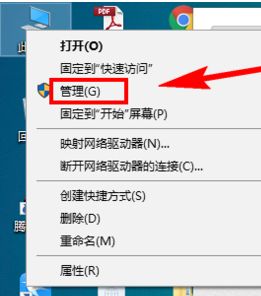
2、在左侧导航栏中,找到【设备管理器】(在运行中输入devmgmt.msc命令也可以直接打开设备管理器);
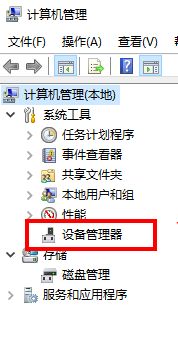
3、到【网络适配器】 ,网络适配器就是俗称的网卡,当然这里包含了很多的虚拟网卡;
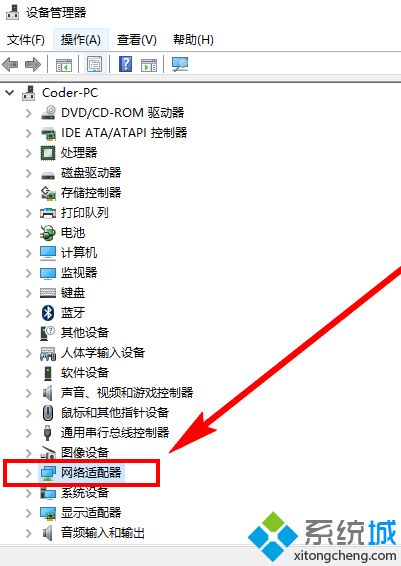
4、找到无线网卡,右键无线网卡,选择“卸载”即可卸载驱动程序;
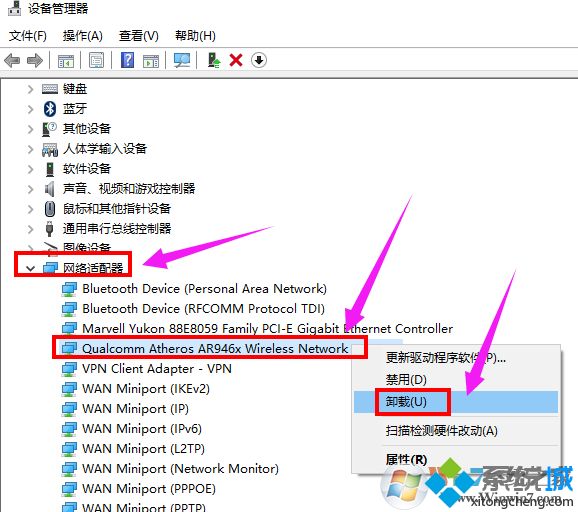
5、这时还会出现 确认设备卸载的确定提示,我们还是点确定就可以了;

6、Win10系统在重新启动后会自动再次安装网卡驱动程序。
上面就是win10系统正确卸载网卡驱动的方法,同时卸载别的设备驱动步骤都是类似的,大家学习一下。
相关教程:卸载网卡驱动 重装网卡驱动卸载显卡驱动会怎么样我告诉你msdn版权声明:以上内容作者已申请原创保护,未经允许不得转载,侵权必究!授权事宜、对本内容有异议或投诉,敬请联系网站管理员,我们将尽快回复您,谢谢合作!










